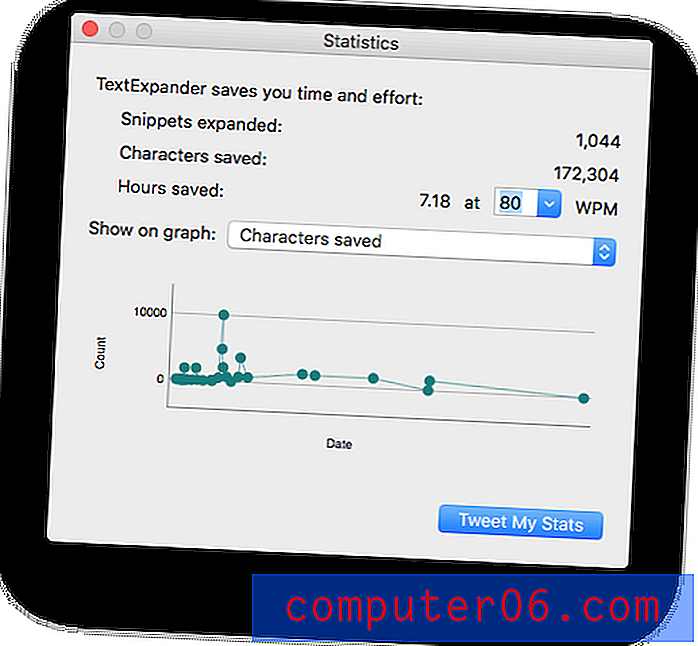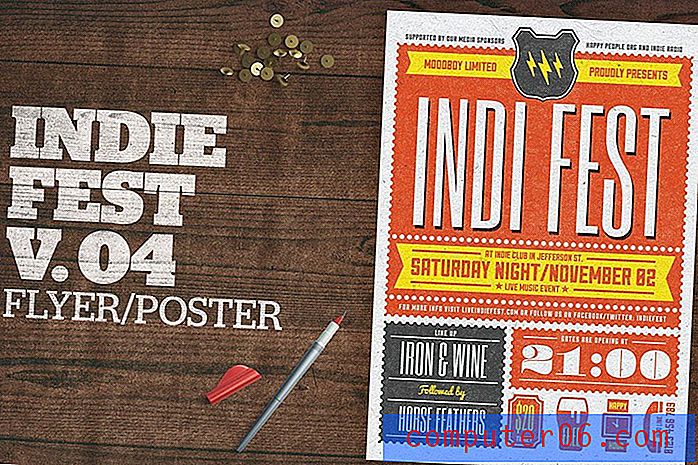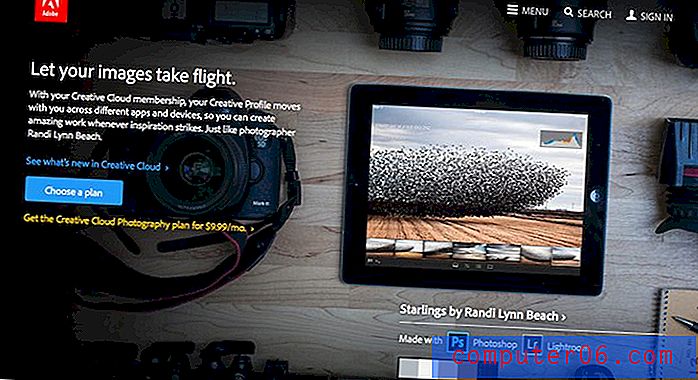Как да премахнете клетъчните граници в Excel 2010
Последна актуализация: 17 април 2019 г.
Нов празен работен лист в Microsoft Excel се състои от поредица от клетки, които са разделени на редове и колони. Можете да разграничите визуално тези клетки една от друга благодарение на мрежовите линии, които ги разделят. Ако обаче добавите цвят на запълване към вашите клетки или ако мрежовите линии са били скрити, може да търсите други начини за визуално разделяне на клетките. Граници могат да се добавят към клетките като начин да се очертае периметърът на клетката. Границите и линията на мрежата са два отделни елемента на вашия работен лист, които се контролират индивидуално.
Ако работите с файл в Excel 2010, който съдържа нежелани граници, може би търсите начин да премахнете границите от няколко клетки наведнъж. Нашият урок по-долу ще ви преведе през процеса на изпълнение на тази задача.
Как да се отървете от границите в Excel - Бързо обобщение
- Изберете клетките, съдържащи границите, които да премахнете.
- Щракнете върху раздела Начало в горната част на прозореца.
- Щракнете върху стрелката до бутона „ Граници “.
- Изберете опцията Без граница .
За допълнителна информация и снимки за тези стъпки продължете към следващия раздел.
Премахване на граници от клетки в Excel 2010
Стъпките по-долу ще ви покажат как да премахнете границите, които са добавени към вашите клетки. Обърнете внимание, че рамките не са включени по подразбиране и са отделни от мрежовите линии. Ако искате да премахнете мрежовите линии от изглед в Excel 2010, щракнете тук. Ако искате да премахнете мрежовите линии от отпечатана електронна таблица, щракнете тук.
Стъпка 1: Отворете работната си книга в Microsoft Excel 2010.
Стъпка 2: Щракнете върху бутона в горния ляв ъгъл на вашата електронна таблица (клетката между 1 и А ), за да изберете целия работен лист. Ако искате само да премахнете рамки от част от вашата електронна таблица, вместо това изберете тези клетки. Можете да изберете цял ред или колона, като щракнете върху номера на реда вляво на електронната таблица или буквата на колоната в горната част на електронната таблица.

Стъпка 3: Щракнете върху раздела Начало в горната част на прозореца.
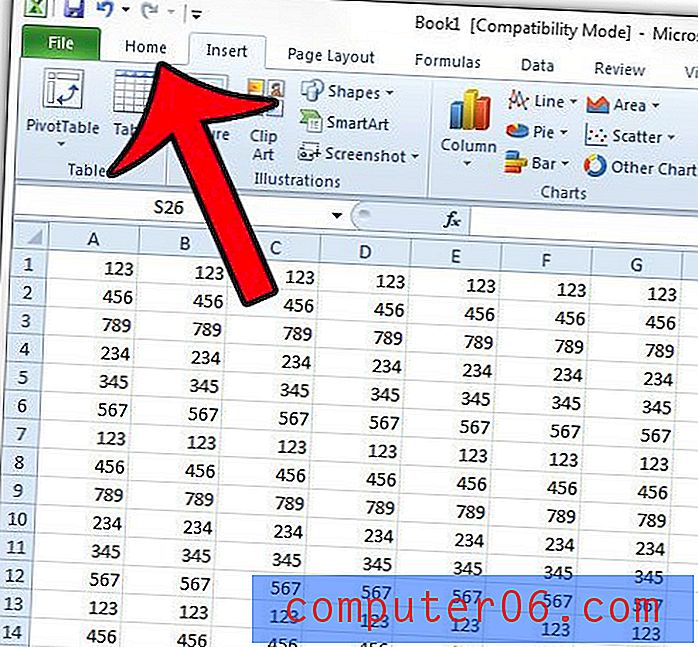
Стъпка 4: Щракнете върху стрелката вдясно от иконата Borders, след което щракнете върху опцията No Border .
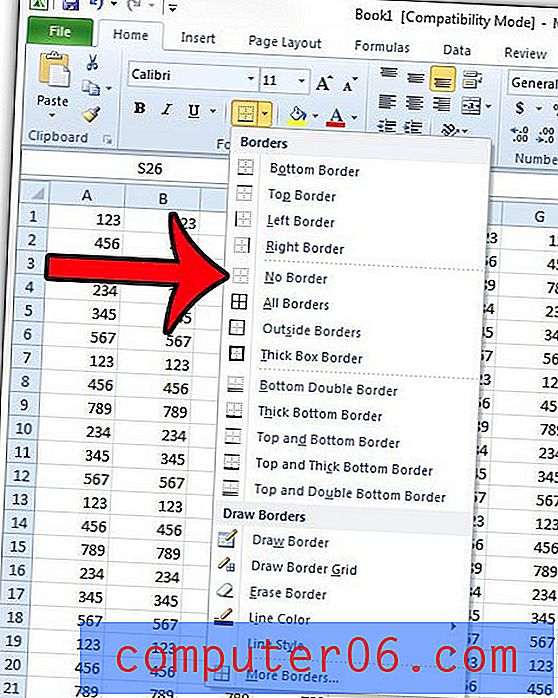
Това действие ще премахне всички граници от избраните клетки.
Ако линиите около вашите граници са все още видими след избирането на опцията No Border в това ръководство, тогава вероятно се занимавате с мрежови линии.
Можете да коригирате външния вид на мрежовите линии при печат или на вашия екран, като щракнете върху раздела Оформление на страницата в горната част на прозореца, след което щракнете върху полетата вляво от опциите под Gridlines .
Ако никоя от стъпките в тази статия или други статии, свързани с тази, не премахват границите или линията на мрежата от вашата електронна таблица, тогава може да работите с таблица, която се намира във вашия работен лист. Тази статия ще ви покаже как да скриете мрежовите линии в таблица на Excel.